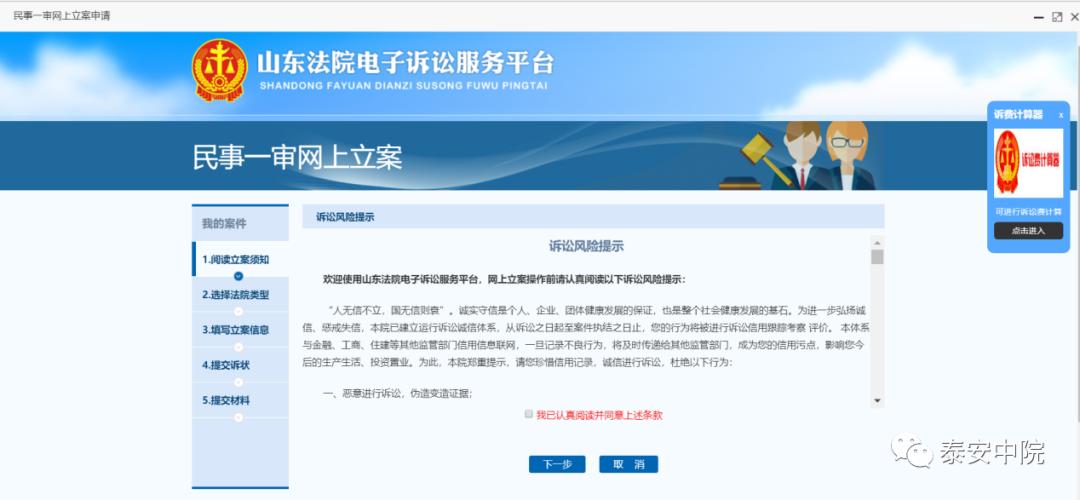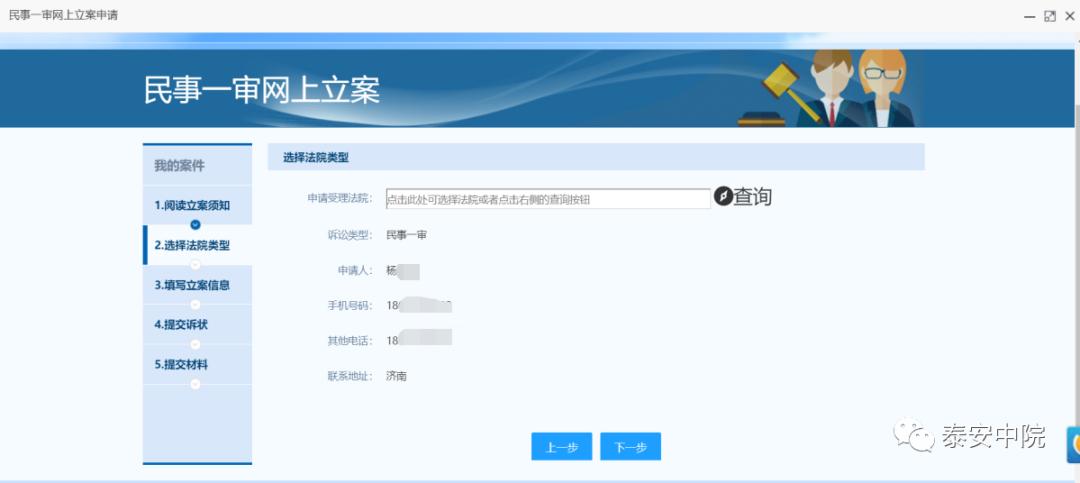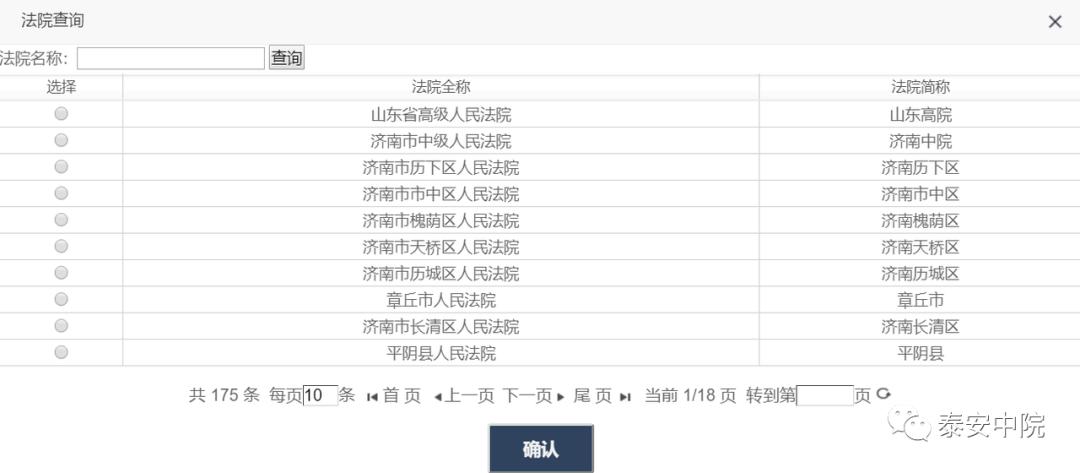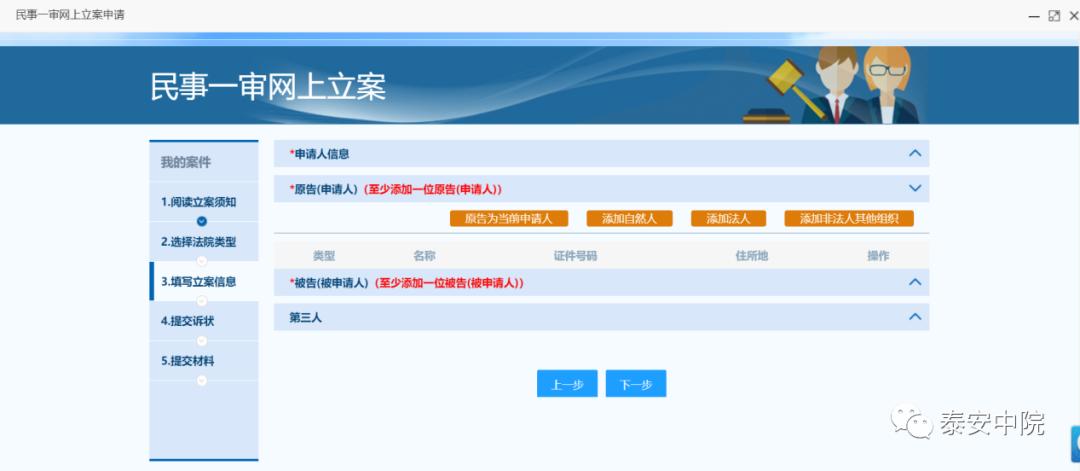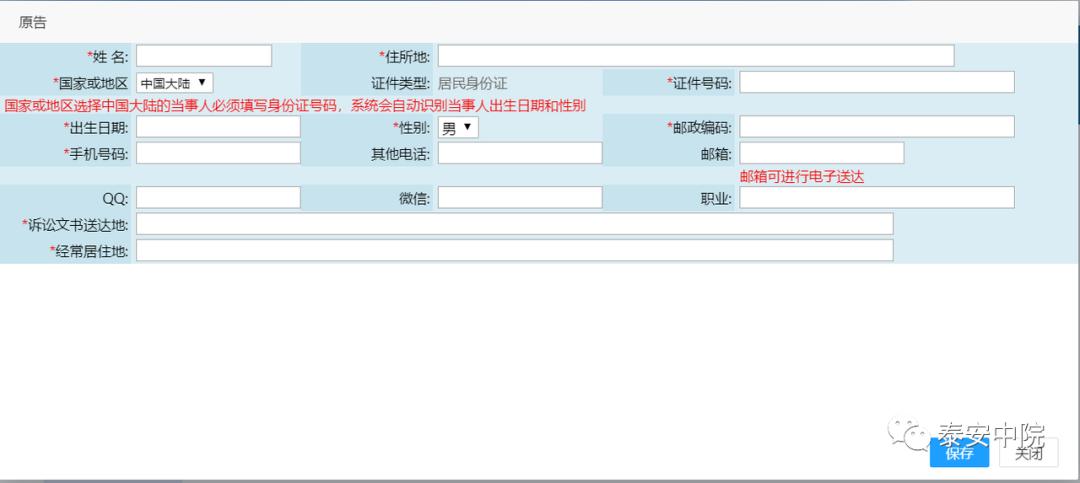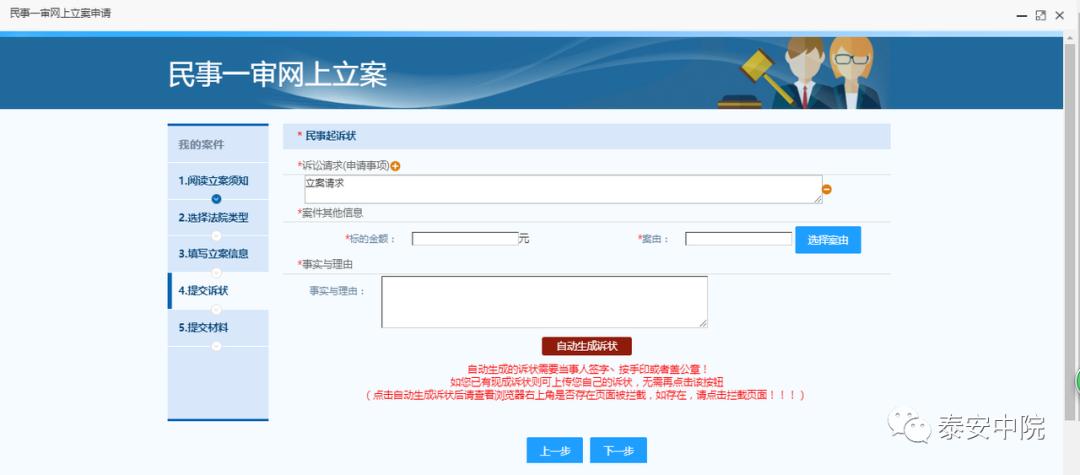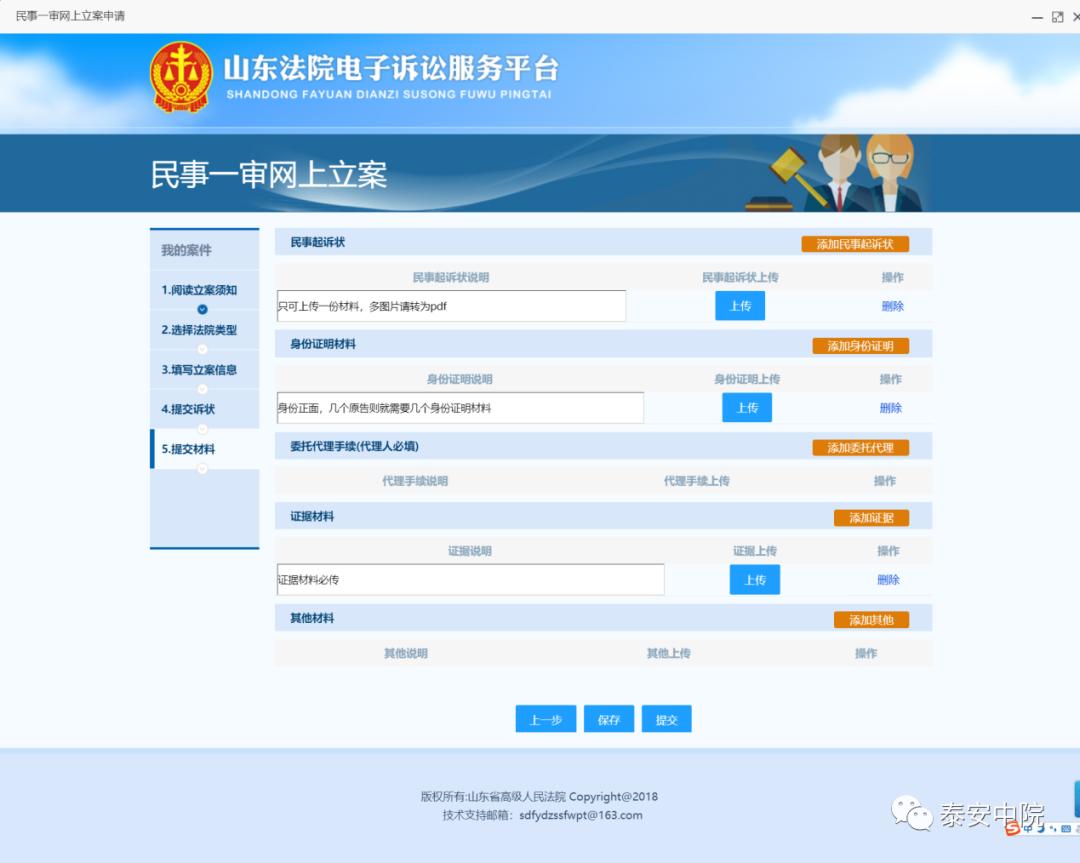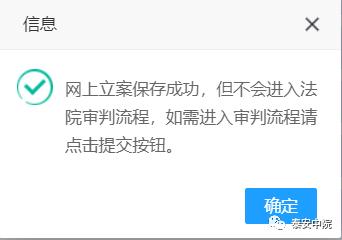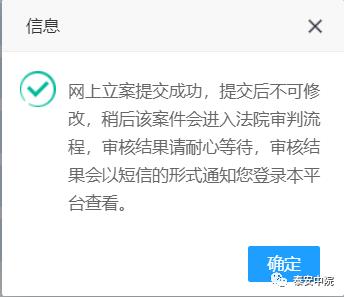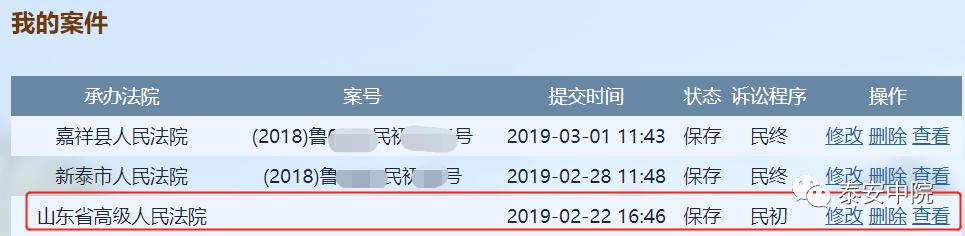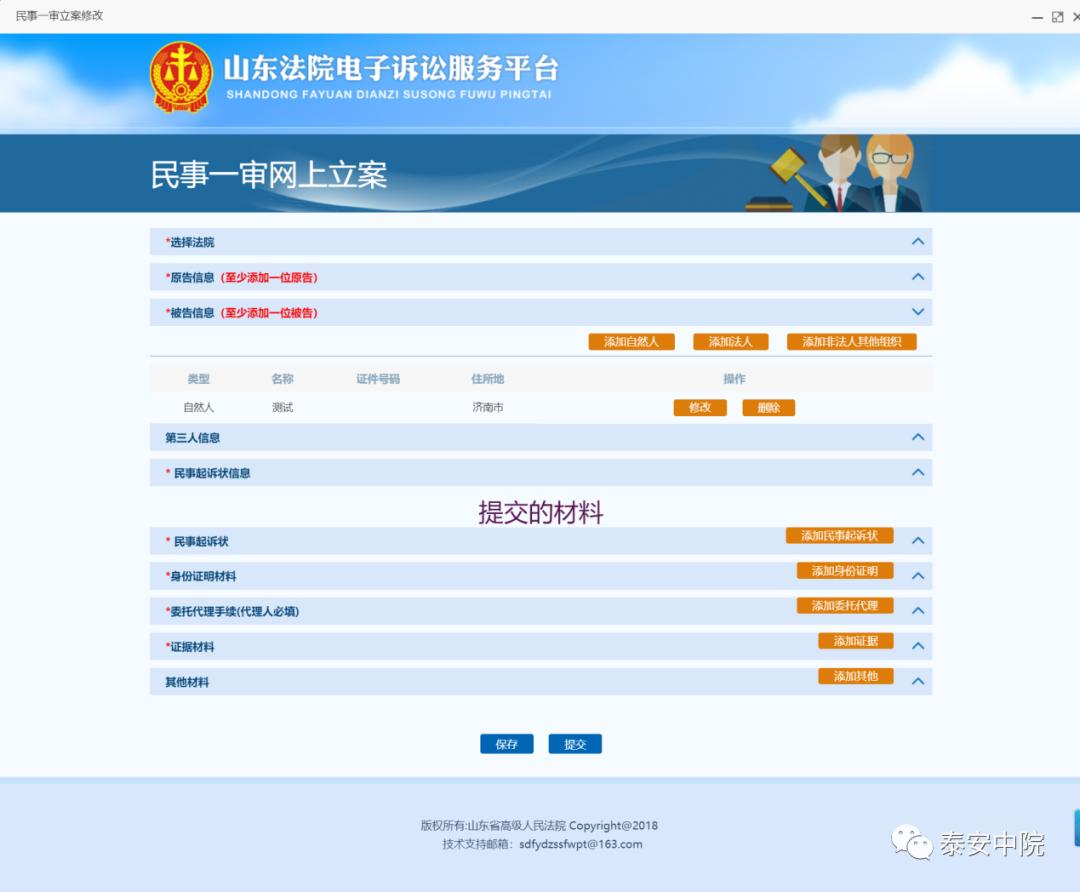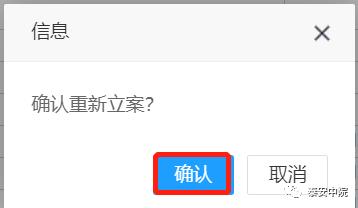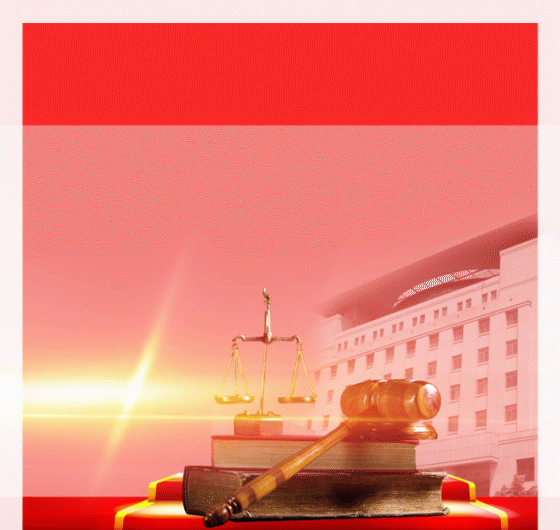| 全流程网上办案系统电子诉讼服务平台 操作手册及问题答疑(4) | 您所在的位置:网站首页 › 法院全流程网上办案存在的问题 › 全流程网上办案系统电子诉讼服务平台 操作手册及问题答疑(4) |
全流程网上办案系统电子诉讼服务平台 操作手册及问题答疑(4)
|
目录 民商事一审 4.1新增 4.2修改 4.3查看 4.4删除 4.5重新立案 4.6网上交费 民商事一审 4.1 新增 点击顶部菜单——民事立案申请——一审申请按钮,进入民商事一审网上立案新增页面。新增页面的操作为保存、提交。*为必填项。左侧菜单代表了立案步骤,总共5部分: 01 阅读立案须知并同意 立案须知包括:诉讼风险提示、诉讼风险承诺、立案须知三部分。 不勾选 我已认证阅读并同意上述条款 不能进行下一步,也不能点击左侧菜单中的其他步骤;点击取消按钮取消此次申请,回到系统首页;点击下一步进入选择法院类型页面。
02 选择法院类型 点击 进入选择法院页面,支持模糊查询;点击上一步按钮回到立案须知阅读页面;点击下一步进入填写立案信息页面。
03 填写立案信息 上半部分展示申请人信息,下半部分添加原告、被告、第三人信息。点击上一步按钮回到选择法院类型页面;点击下一步进入提交诉状页面。
⑴原告被告必须存在。第三人根据案件来决定是否需要填写。 ⑵若当前登陆账号是原告,点击“原告为当前申请人”,弹出当前申请人信息,信息无误后,点击“保存”按钮,弹出“谁谁谁保存成功”。其中*字段是必填字段。 ⑶点击“添加自然人”、“添加法人”、“添加非法人其他组织”,弹出输入页面,其中*字段是必填字段。信息填写完毕点击“保存”按钮,弹出“谁谁谁保存成功”。 ⑷可以对添加的原告、被告、第三人信息进行修改和删除。
04 提交诉状 填写诉讼请求、标的额、案由、事实与理由等。其中*字段是必填字段。点击上一步按钮回到填写立案信息页面;点击下一步进入提交材料页面。 点击自动生成诉状按钮即可生成word版起诉状,起诉状内容包括:原告信息、被告信息、第三人信息、诉讼请求、事实与理由等信息,供第五步提交资料时上传起诉状使用。上传的诉状要求有当事人的签字或盖章或手印,如果您有现成的已经签字或盖章或按手印的诉状,那么这里可以不点击此按钮。如果您没有现成的诉状,可以在此自助生成诉状,然后打印出来,核对好诉状内容之后进行签字或盖章或按手印。 ▲标的金额*:请根据起诉金额填写,没有金额填0; ▲事实与理由*:将起诉状的事实与理由简要填写; ▲案由*:选择相应案由; ▲诉讼请求*:将起诉状诉讼请求的内容简要填写,点击+可添加多个诉讼请求,点击-删除诉讼请求。
05 提交材料 上传诉讼材料,常见的图片格式、word文档、pdf文件、文本、压缩包等都可以上传,单个文件大小不超过30M。其中: 注意材料上传时要保证文件清晰、完整、无杂物,保证上传的质量。 多次点击”添加XX“按钮即可添加多个对应的材料,多余的文件上传框点击后面的”删除“按钮予以删除; ▲民事起诉状*:必须上传。诉状需要当事人签字、盖章或按手印; ▲身份证明材料*:必须上传。若原告为自然人,请上传身份证照片;若为法人,请上传营业执照等照片,且材料个数不能少于原告个数; ▲委托代理手续*:代理人必填,上传委托代理手续; ▲证据材料*:必须上传; ▲其他材料:可上传其他材料。 ▲*:
点击上一步按钮回到提交诉状页面;点击保存按钮将立案申请暂存,允许修改,不会同步到法院内网业务系统(法官看不到您的案子);点击提交按钮将立案申请推送到内网审判系统等待法官审核,且无法修改。保存或者提交成功回到我的案件列表页面。
4.2 修改 状态为“保存”的案件才允许修改。点击我的案件——列表明细最后操作栏中的“修改”按钮,进入修改页面。页面展示信息即为之前新增的信息,修改页面默认是折叠的,点击折叠箭头或箭头所在的蓝色横杠即可展示出对应的案件信息。 如果案件材料需要修改,可以在原材料的基础上点击上传,上传修改后的材料(新材料会覆盖掉旧的材料),或者把旧的材料点击删除按钮删除掉,然后点击添加按钮,重新上传新的材料。 案件信息全部修改完毕之后,点击保存按钮将立案申请暂存,允许修改,不会同步到法院内网业务系统(法官看不到您的案子);点击提交按钮将立案申请推送到内网审判系统等待法官审核,且无法再修改。保存或者提交成功回到我的案件列表页面。
4.3 查看 点击我的案件——列表明细最后操作栏中的查看按钮,进入查看页面。点击关闭按钮回到我的案件列表页面。
4.4 删除 状态为“保存”的案件才允许删除。点击我的案件——列表明细最后操作栏中的“删除”按钮,弹出是否确认删除提示框。点击“确定”删除该条立案申请,点击“取消”放弃删除操作回到案件列表。 4.5 重新立案 状态为不同意的民商事一审案件,说明您这个案件没通过受理法院法官的审核。可以重新立案。 1. 点击重新立案按钮,弹出是否确认重新立案,确定后,自动回到案件列表页面,案件列表最上方第一条就是您之前法官审核不同意的案件。点击“修改”按钮,进入修改页面。根据法官不同意的原因进行修改,修改完毕确认无误后再次点击页面下方的“提交”按钮即可。修改过程见4.2修改。(比如您账号下登陆进去就只有一个案件,法官审核不同意之后,您点击“重新立案”并确定重新立案之后,您的账号下的案件就会从1个变成2个,最上面那个案件就是复制了之前不同意的那个案件,只不过这个新复制出来的案件允许修改了。点击修改按钮进入修改页面,您可以在此基础上修改法官不同意的地方,再次提交即可,法官收到您修改后的案件后再次审核。比如法官审核意见为“不同意”,法官回复内容是:请添加律师事务所函。那么,如果当事人以前没传这个材料 那么在修改页面传律所函可以了,如果以前传的律所函有问题,那么可以删除掉之前有问题的那个材料,重新传一个没问题的材料)
网上交费 详见网上交费(全流程网上办案系统电子诉讼服务平台交费常见问题答疑3)。 转载请注明:泰安中院微信公众号,并请链接原文。
原标题:《全流程网上办案系统电子诉讼服务平台 操作手册及问题答疑(4)》 |
【本文地址】